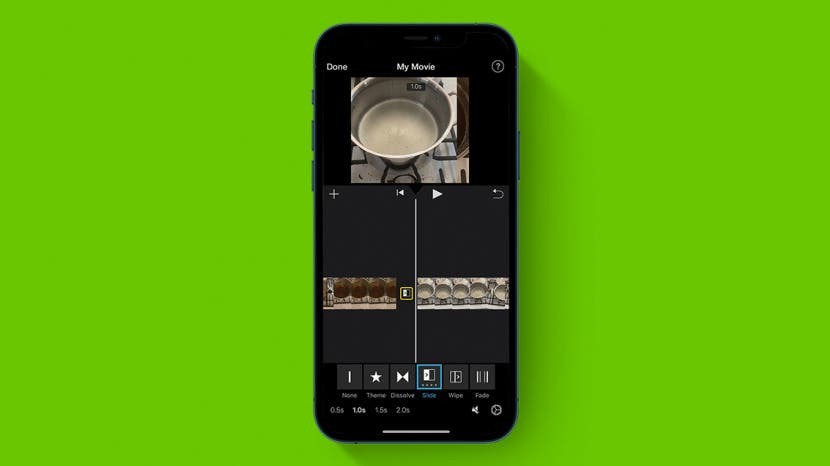
Vas zanima, kako združiti videoposnetke iPhone? Če želite video posnetke združiti v eno datoteko na vašem iPhoneu, obstaja več aplikacij, ki vam to omogočajo. Spodaj bomo obravnavali, kako združiti videoposnetke na vašem iPhoneu z aplikacijo Apple iMovie in nekaterimi aplikacijami za urejanje videoposnetkov drugih proizvajalcev.
Skočiti:
- Kako združiti videoposnetke na iPhone z iMovie
- Kako združiti videoposnetke na iPhone z Videoshopom
- Kako združiti video posnetke s FilmoraGo
Kako združiti videoposnetke na iPhone z iMovie
Če imate iPhone ali iPad, je uporaba aplikacije Apple iMovie verjetno najboljša možnost. iMovie je privzeto nameščen na vaših napravah Apple, če pa ga iz nekega razloga nimate, ga lahko prenesete iMovie brezplačno iz App Store. Če želite več priročnih nasvetov za urejanje videoposnetkov, se lahko prijavite na naš brezplačni program Nasvet dneva glasilo. Zdaj sledite spodnjim korakom, če želite izvedeti, kako združiti videoposnetke na vašem iPhoneu z aplikacijo iMovie.
- Odprite aplikacija iMovie.
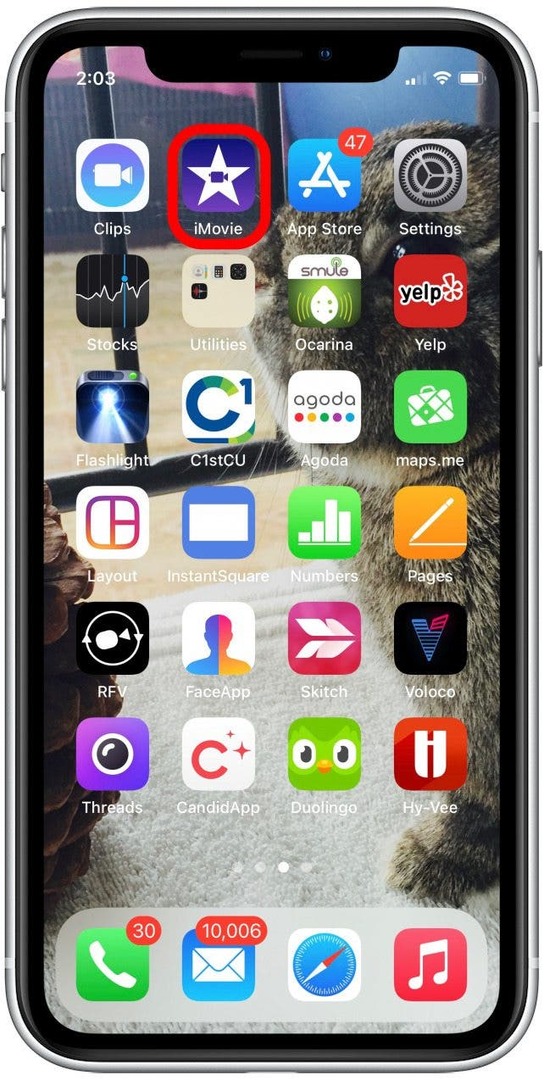
- Dotaknite se Ustvari projekt.
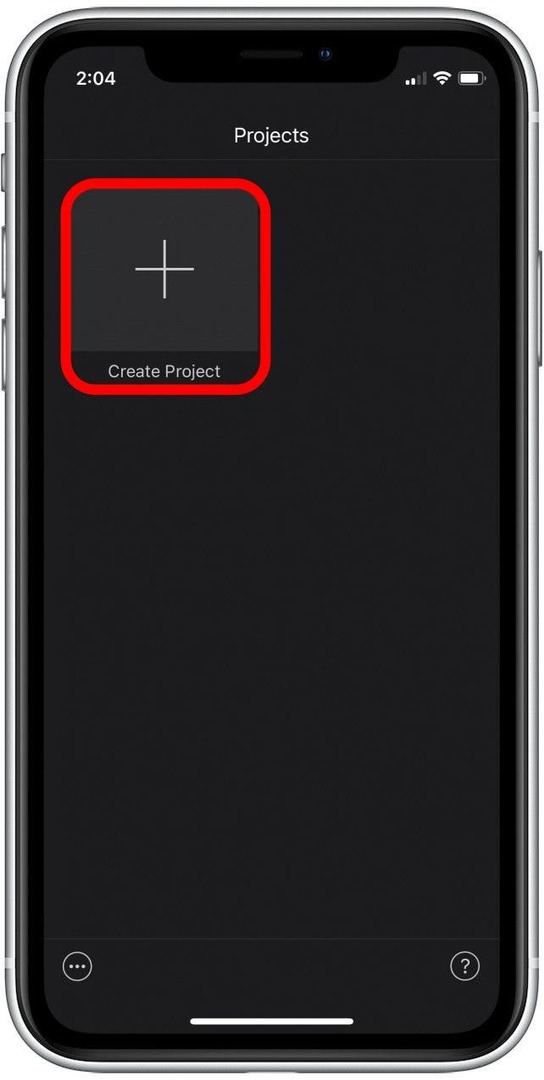
- Dotaknite se film.
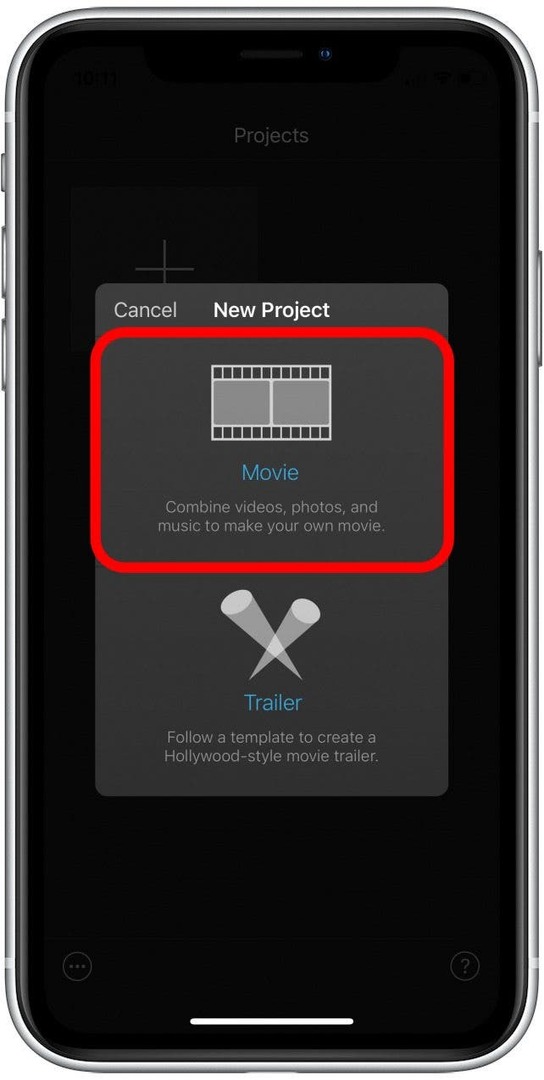
- Dotaknite se mediji.
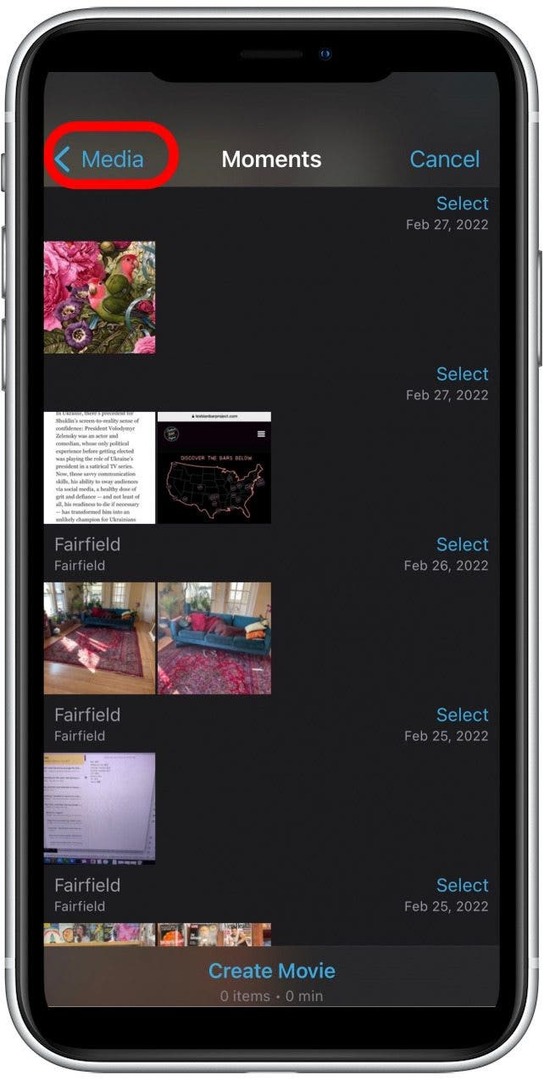
- Dotaknite se Video.
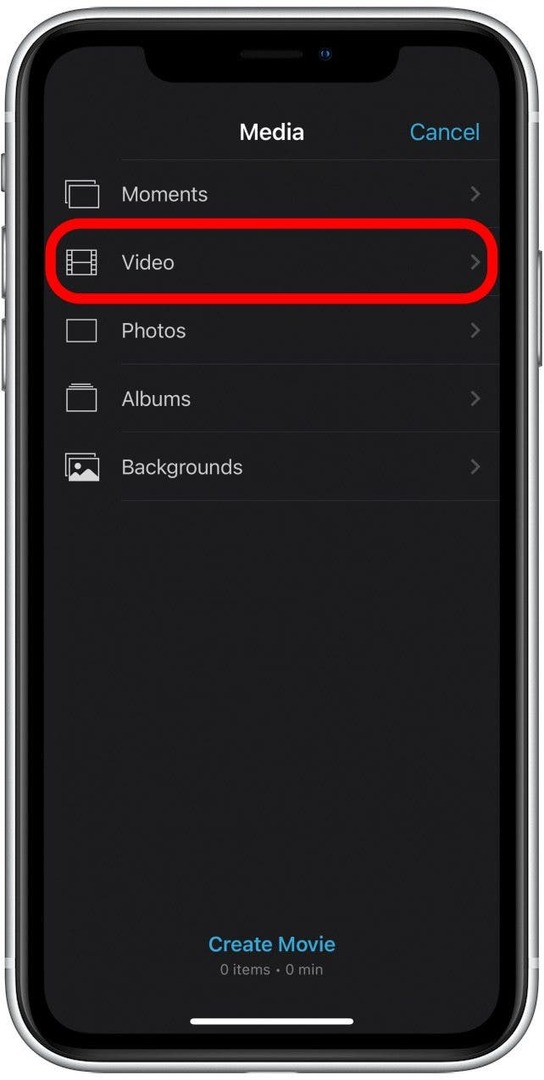
- Če si želite ogledati vse svoje videoposnetke, tapnite vse. V nasprotnem primeru tapnite katero koli določeno mapo, ki vsebuje videoposnetke, ki jih želite združiti.
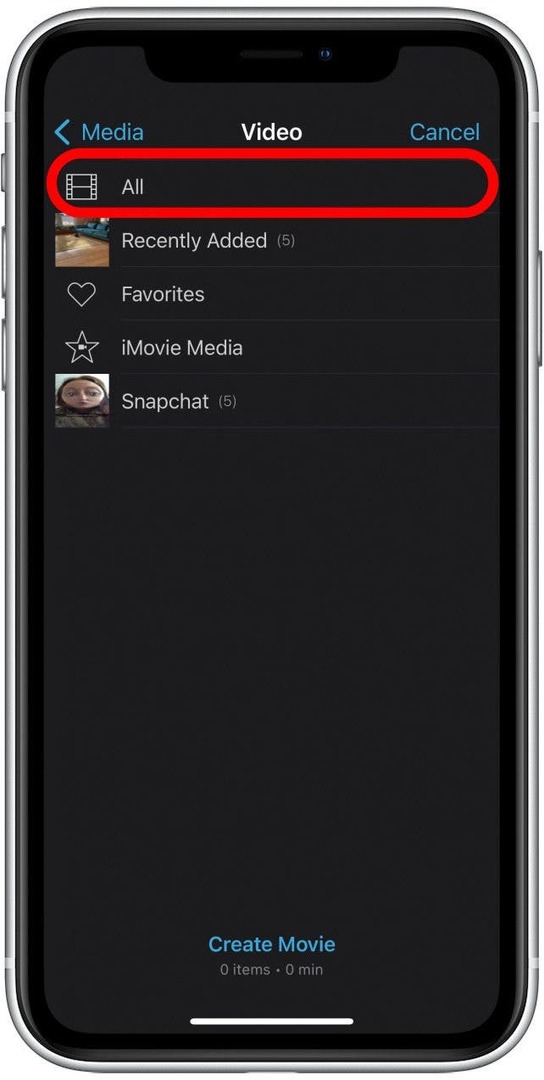
- Tapnite prvi video posnetek, ki ga želite združiti.
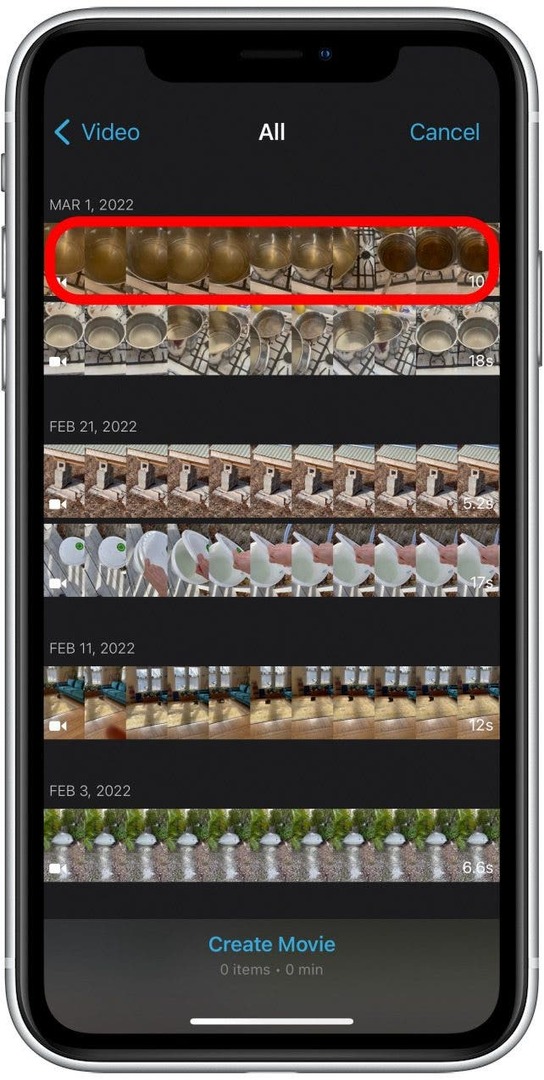
- Tapnite kljukico, da dodate izbrani video v svoj projekt.
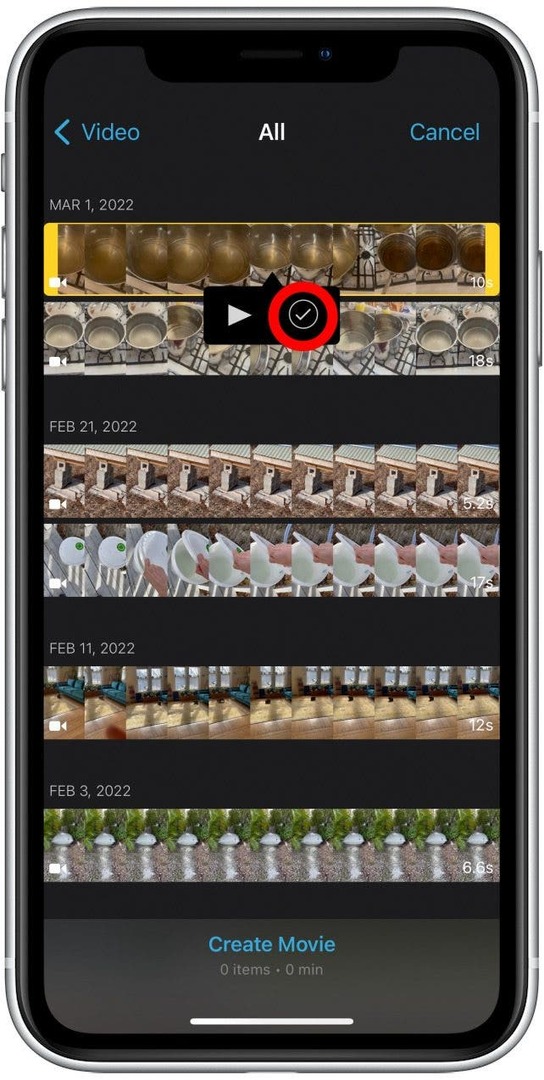
- Izberite drug videoposnetek in tapnite kljukico, da dodate še en video v svoj projekt.
- Ko svojemu projektu dodate vsaj dva video posnetka, tapnite Ustvari film da združite svoje video posnetke v eno datoteko.
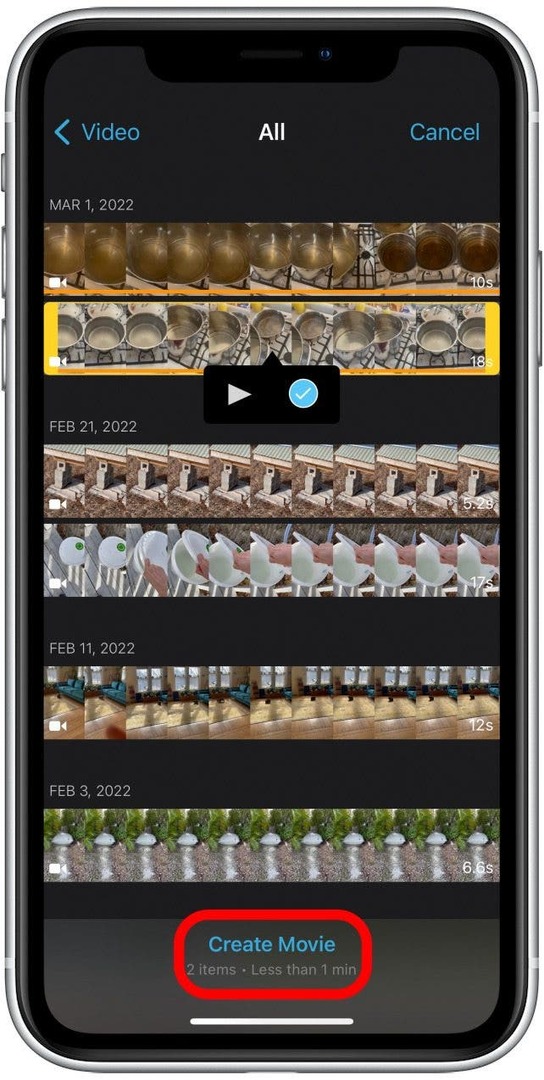
- Vaši video posnetki bodo zdaj prikazani kot ena datoteka s prehodom med posameznimi posnetki. Če želite prilagoditi prehod, tapnite na ikona prehoda med posnetki.
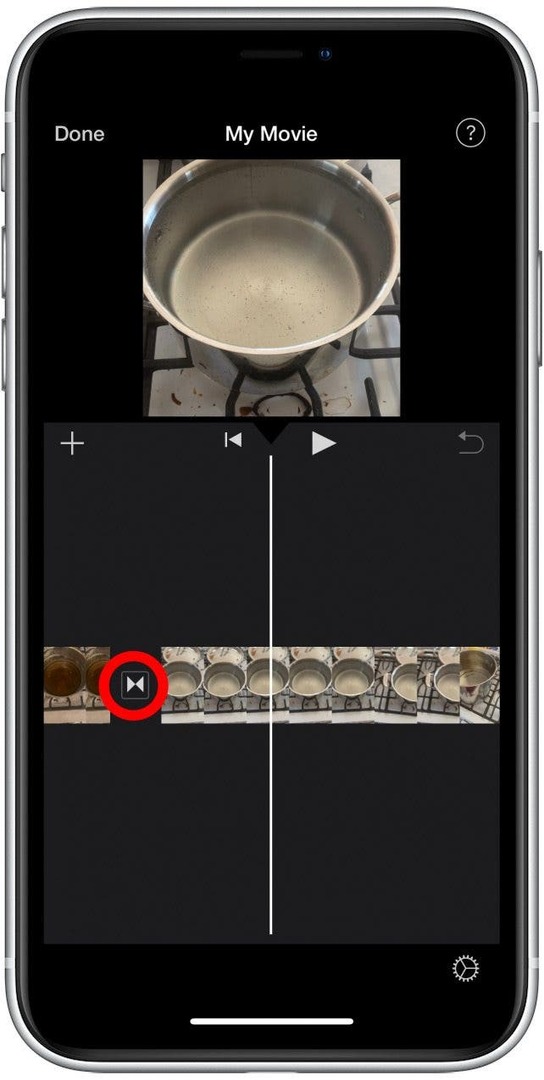
- Tapnite, da izberete, kakšno vrsto učinka prehoda želite med video posnetki.

- Izberete lahko tudi dolžino časa, da nastavite, kako dolg naj traja prehod.

- Dotaknite se Končano da shranite videoposnetek v iMovie.

- Dotaknete se lahko tudi Ikona za skupno rabo da pošljete datoteko ali jo shranite v knjižnico aplikacije Fotografije.
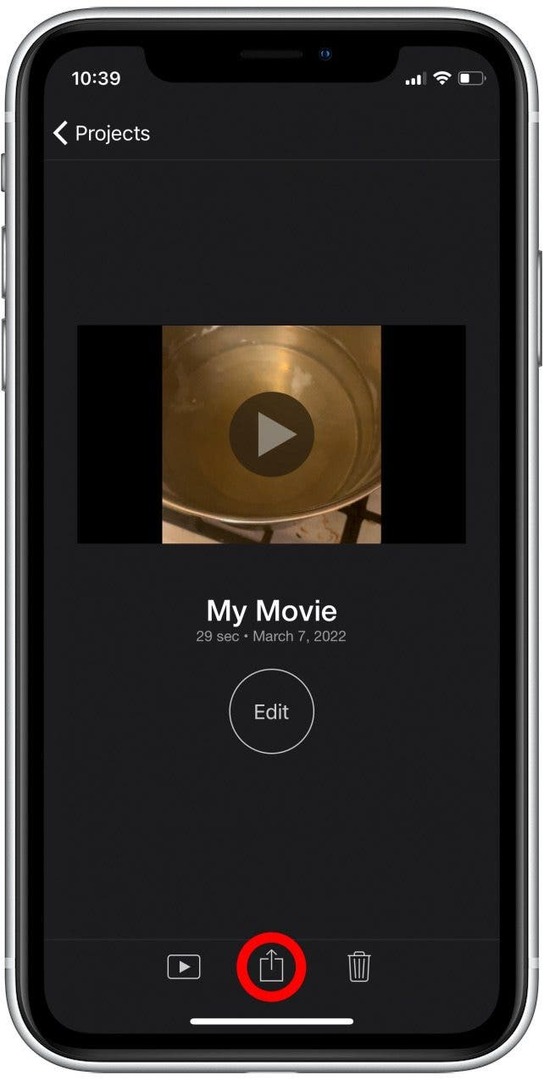
- Če želite shraniti kombinirano video datoteko v knjižnico aplikacije Fotografije, tapnite Shrani video.

Če se ne odločite za shranjevanje videoposnetka v aplikaciji Fotografije, se lahko vedno vrnete v iMovie in poiščete svojo video datoteko. Vedno pa priporočam, da svoje videoposnetke shranite v aplikacijo Fotografije, saj tako ohranite vse vaše slikovne in video datoteke v eni aplikaciji.
Povezano: 6 enostavnih načinov za prenos fotografij iz iPhona na PC ali Mac
Kako združiti videoposnetke na iPhone z Videoshopom
Videoshop je aplikacija za urejevalnik videoposnetkov za iOS z veliko uporabnih orodij za urejanje, ki presegajo tisto, kar ponuja iMovie. Vendar ima Videoshop samo sedemdnevno brezplačno preskusno obdobje in po tem stane 3,99 USD na mesec. Če pa pogosto urejate videoposnetke, boste morda uživali v dodatnih možnostih urejanja. Ko prenesete Videoshop, sledite spodnjim korakom, da se naučite, kako z Videoshopom združiti videoposnetke v eno datoteko:
- Odprite Aplikacija Videoshop.
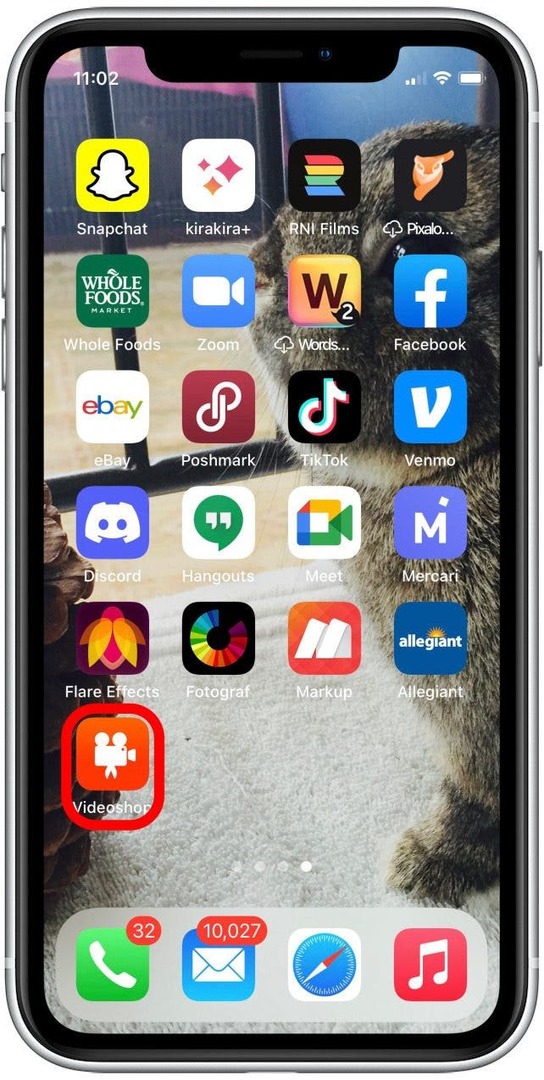
- Dotaknite se Uvozi.
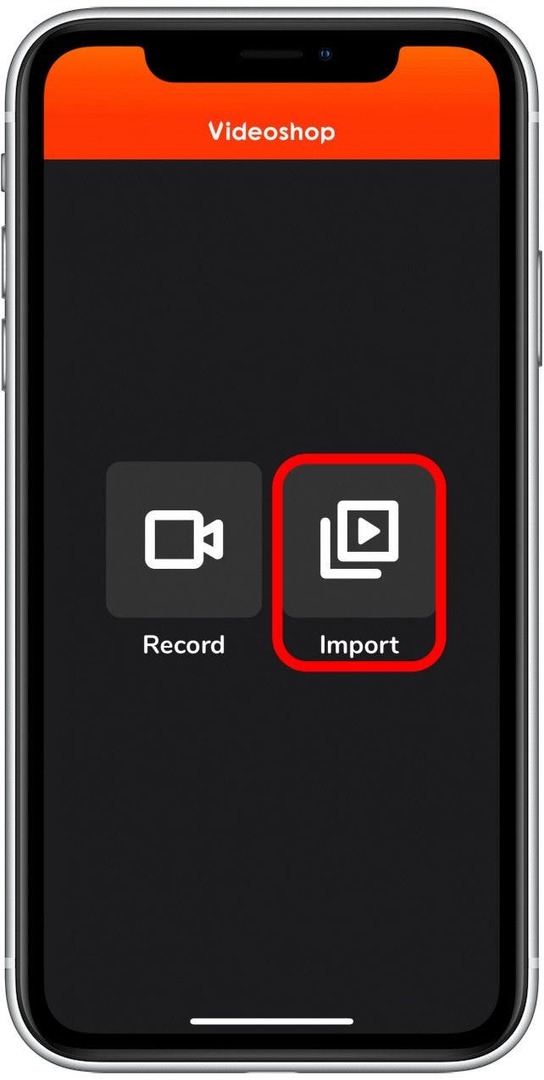
- Dotaknite se Dovoli dostop do vseh fotografij. Lahko se tudi dotaknete Izberite Fotografije če želite aplikaciji omogočiti dostop samo do določenih fotografij ali videoposnetkov.
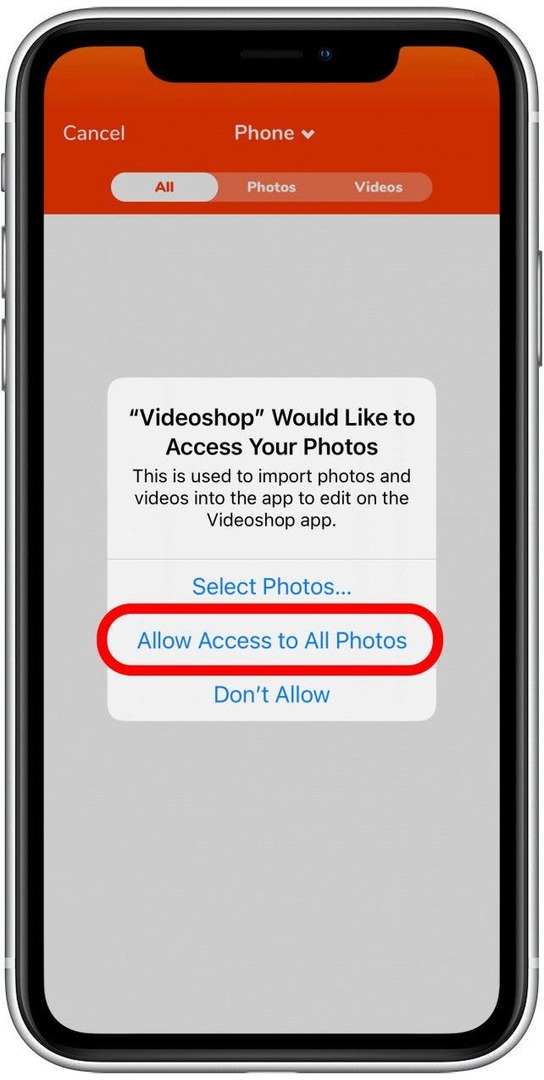
- Ko dobite dostop, bo aplikacija prikazala vaše videoposnetke. Tapnite dva ali več video posnetkov, ki jih želite združiti, v vrstnem redu, v katerem jih želite združiti.
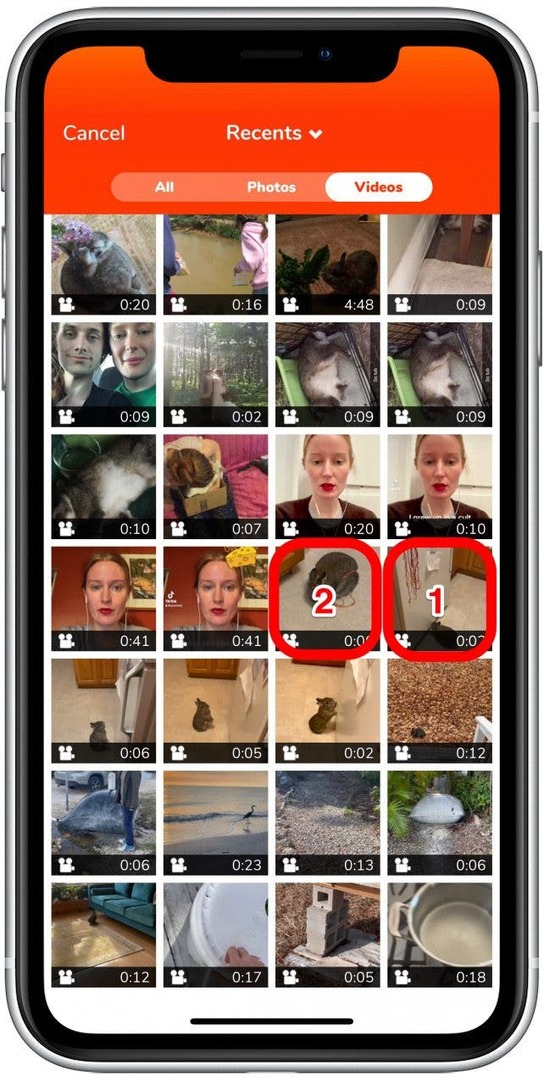
- Ko izberete želene videoposnetke, tapnite Končano.
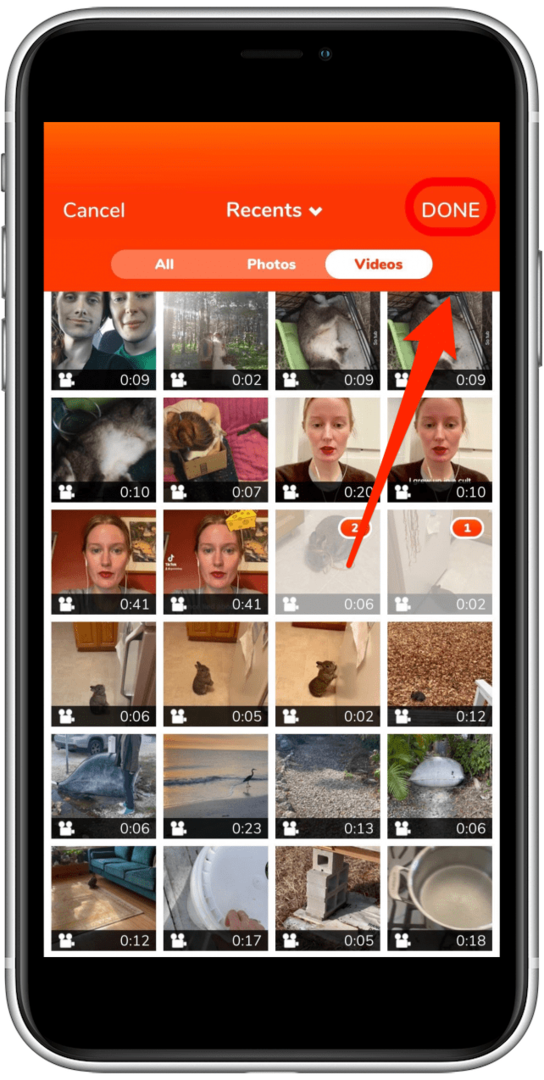
- Dotaknite se ikona za shranjevanje v zgornjem desnem kotu, da shranite ali pošljete kombinirani videoposnetek.
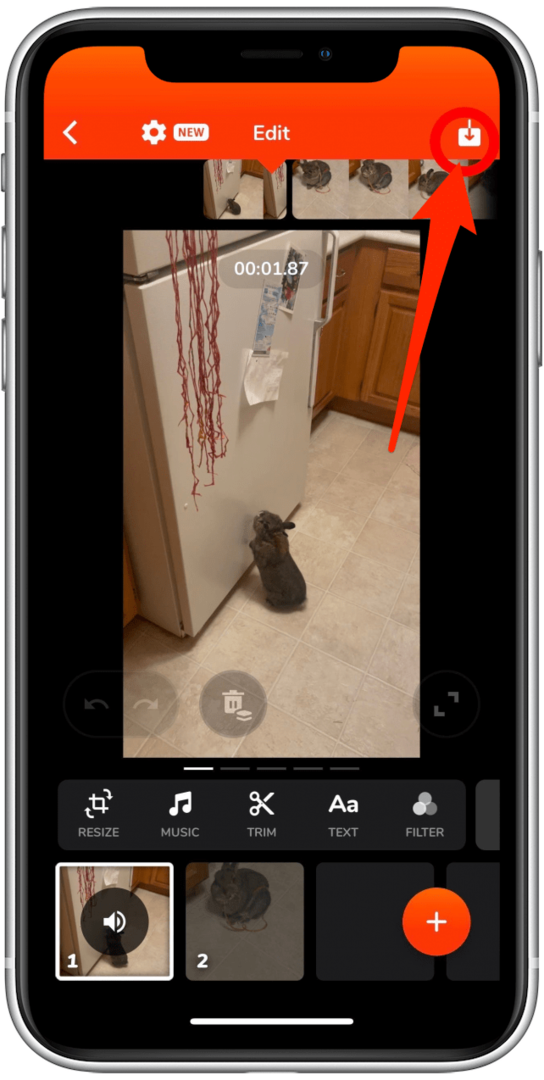
- Če želite videoposnetek poslati prijateljem ali družini, tapnite, da izberete želeno aplikacijo.

- Če želite videoposnetek shraniti v knjižnico aplikacije Fotografije, tapnite Shrani v Camera Roll.

Medtem ko Videoshop ponuja veliko več funkcij za urejanje videoposnetkov, kot je prikazano tukaj, so zgornji koraki vse, kar potrebujete za združevanje videoposnetkov v eno datoteko.
Kako združiti video posnetke s FilmoraGo
Nenazadnje, FilmoraGo je aplikacija za urejevalnik videoposnetkov, ki je na voljo za prenos v Apple App Store. Ta aplikacija je brezplačna z nakupi v aplikaciji, vendar vam bo omogočila kombiniranje video posnetkov brez nadgradnje. Zavedajte se, da če želite dodati bolj izpopolnjene učinke za urejanje videoposnetkov, se boste verjetno morali naročiti na eno od možnosti FilmoraGo Pro. Ko prenesete aplikacijo, sledite spodnjim korakom, da združite videoposnetke na vašem iPhone ali iPad.
- Odprite Aplikacija FilmoraGo.
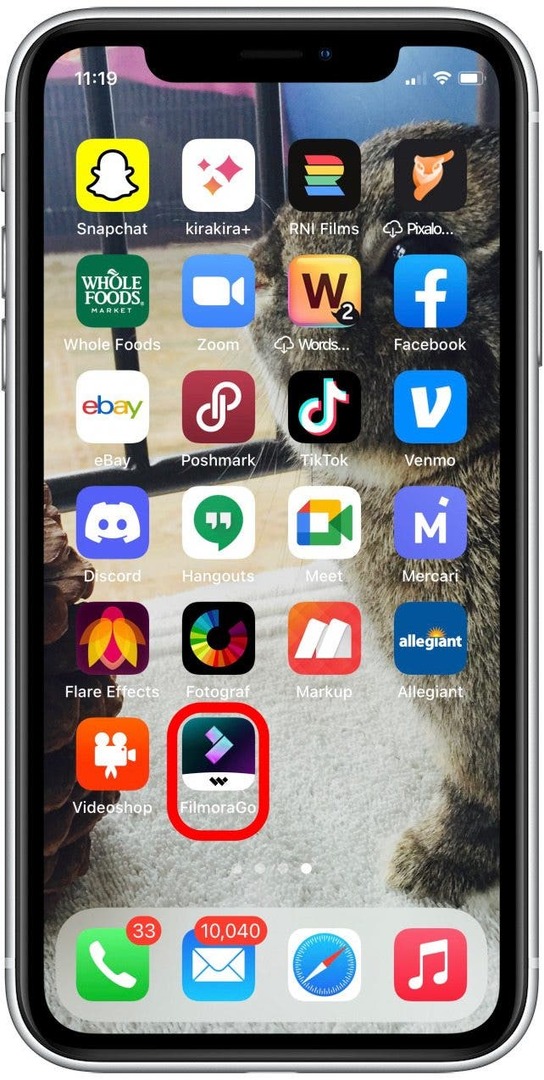
- Dotaknite se Nov projekt.
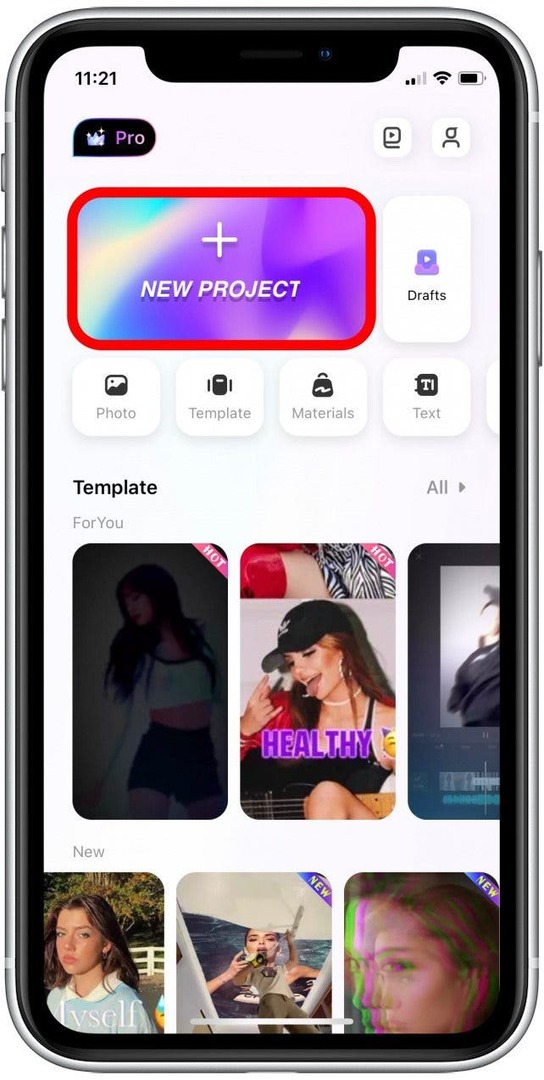
- Dotaknite se Dovoli dostop do vseh fotografij. Lahko se tudi dotaknete Izberite Fotografije da aplikaciji omogočite dostop samo do določenih fotografij ali videoposnetkov.
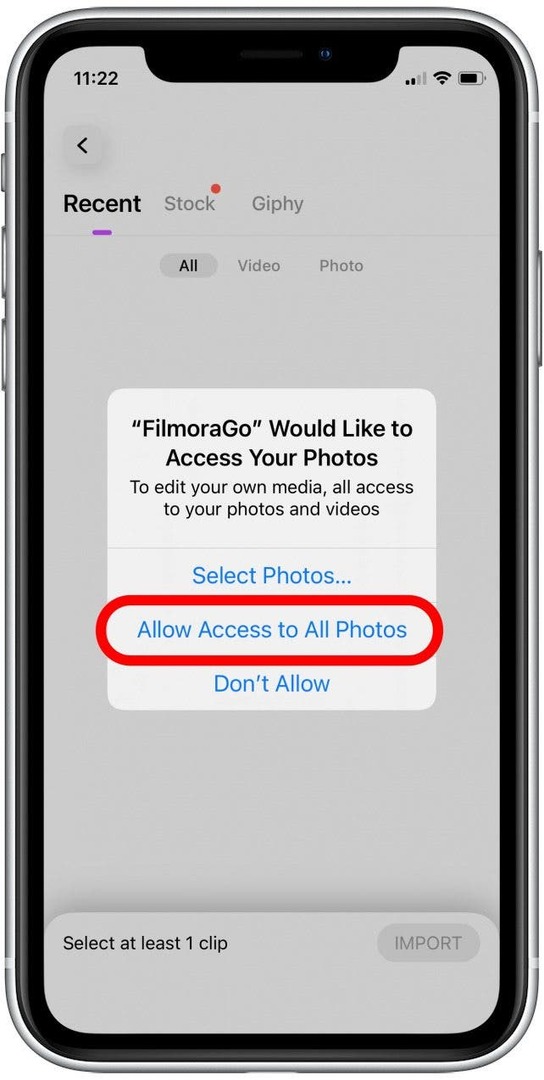
- Dotaknite se Video.
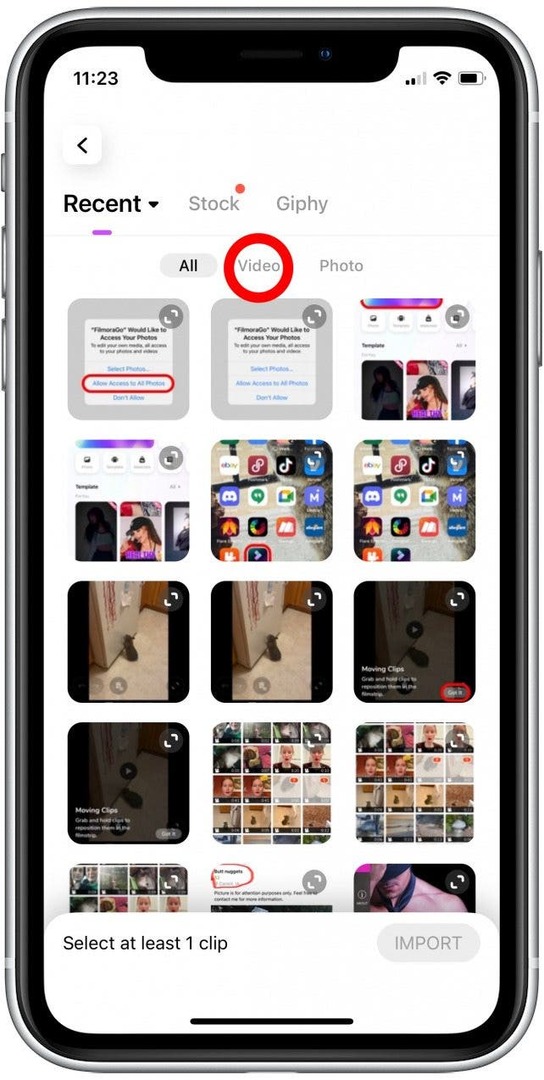
- Tapnite dva ali več video posnetkov, ki jih želite združiti, v vrstnem redu, v katerem jih želite združiti.
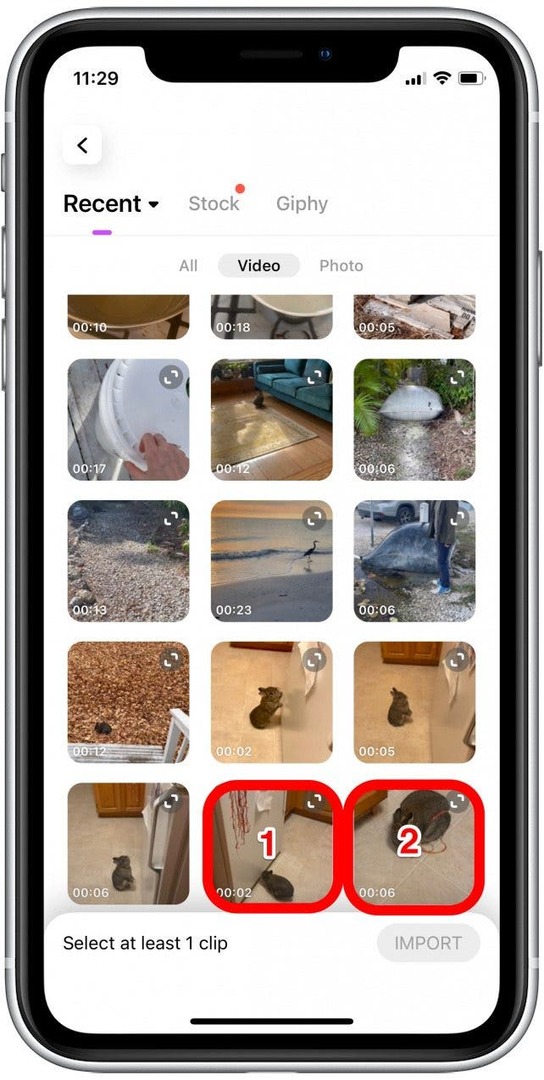
- Dotaknite se Uvozi.
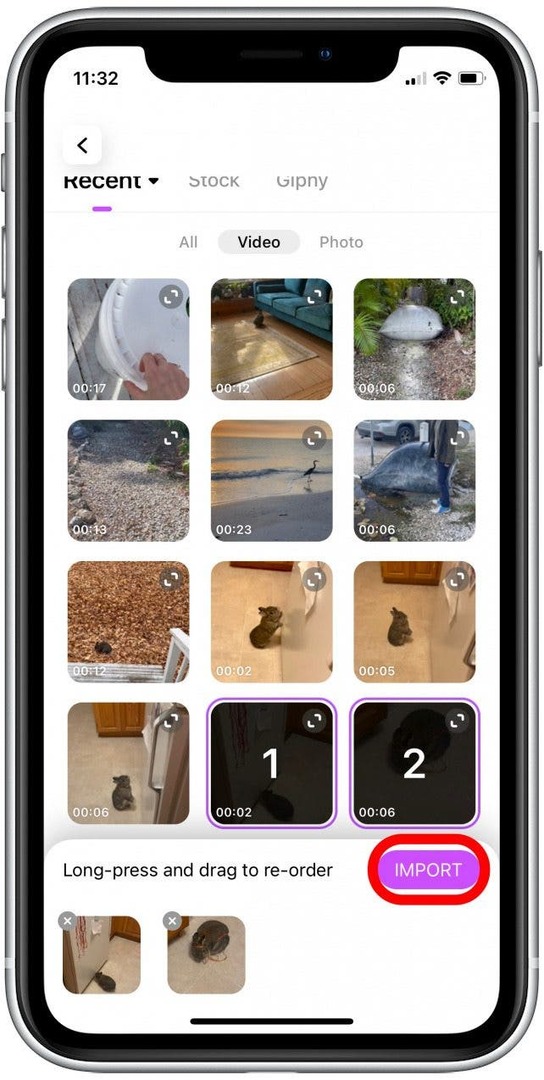
- Dotaknite se Izvozi da shranite svoj novi video.
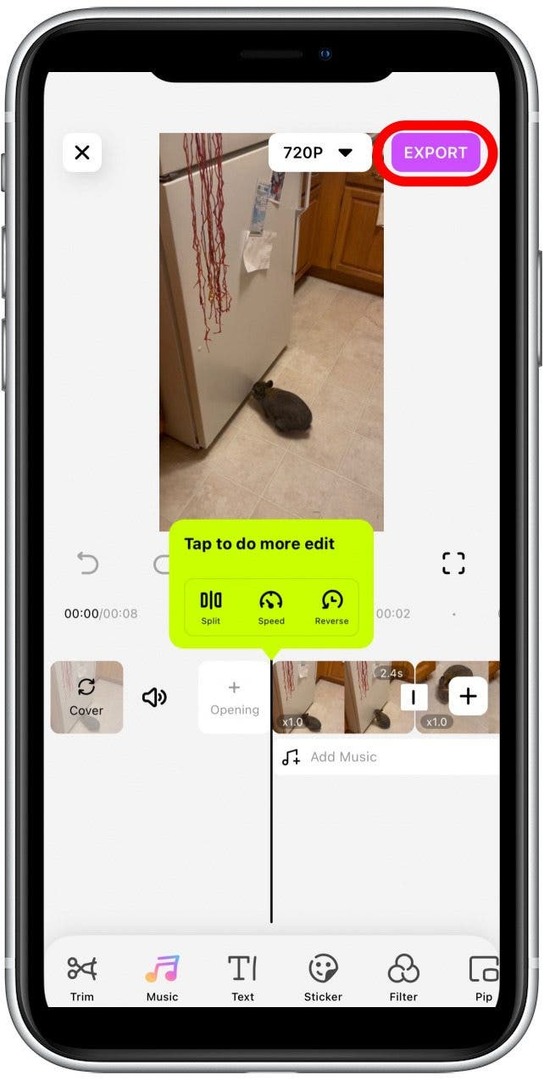
- Dotaknite se Shrani video da shranite videoposnetek v knjižnico aplikacije Fotografije.

To je vse! Zdaj, ko veste, kako združiti videoposnetke, boste lahko naredili neskončne kompilacije čudovitih, smešnih in zabavnih videoposnetkov, v katerih bodo uživali vaši prijatelji in družina.
Podrobnosti o avtorju

Podrobnosti o avtorju
Devala Rees je pisateljica že od enajstega leta, še dlje pa zvesta uporabnica izdelkov Apple. Njegovo pisateljsko ozadje je precej eklektično, od samostojnih strokovnih člankov do hindujske verske učenja do fantazijskih romanov. Veliko njegovega pisanja o različnih temah je mogoče najti na Quora.com.